Windows で MAC アドレスを見つける 7 つの方法

getmac、Get-NetAdapter などのコマンドを使用して、Windows で MAC アドレスを検索する方法。
バイリンガルの場合や、購入した iOS デバイスのインターフェイスが母国語でない場合は、iPhone の言語を変更する方法を知っておくと便利です。数分で数回タップするだけで、iPhone の言語を利用可能な他の 40 以上のオプションのいずれかに変更できます。このガイドでは、iPad または iPhone の言語を英語からスペイン語に変更する方法を説明しますが、同じ方法で中国語、ドイツ語などに切り替えることもできます。さらに良いことに、iPhone で現在使用されている言語に慣れていない場合は、アイコンを詳しく説明し、すべてのステップを簡単にナビゲートするための手がかりを提供します。始めましょう:
コンテンツ
注: iPhone では、言語を変更すると、iOS のインターフェイスとメニューが翻訳されます。iPhone の新しい言語設定は、その言語をサポートするアプリを表示するためのデフォルトにもなります。ただし、別の言語で入力したい場合は、キーボード言語の切り替えに関するガイドをご覧ください。
iPhoneで言語を変更する方法
iPhone または iPad で言語を変更する最初のステップは、設定アプリを起動することです。iOS デバイスのホーム画面で灰色の歯車アイコンを探してタップします。

iPad または iPhone では、[設定] にアクセスして言語を変更します
次に、アイコンも歯車のように見える一般項目が見つかるまで下にスクロールします。それを押してください。
注: iPad で言語を変更しようとしている場合、この画面は少し異なり、左側の列に[全般] 設定が表示されます。右側のパネルを使用して、次の手順に従います。
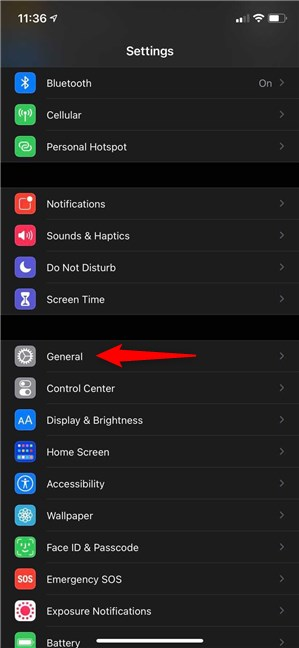
必要に応じて下にスクロールし、[一般] にアクセスします。
次のエントリの横にアイコンがないため、これは少し難しいかもしれません。この画面の 4 番目のセクションの 4 番目のエントリである [言語と地域] オプションをタップします。
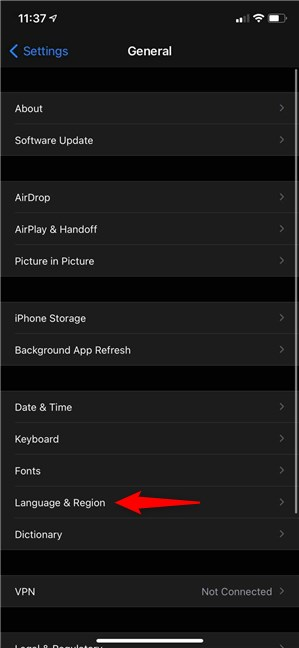
iPhone の言語と地域の設定にアクセスする
上部に、iPhone の言語またはiPad の言語が表示されます。この場合は、English (US)です。
これはあなたが探しているものです。最初のエントリを押して、iPhone または iPad の言語を変更してください。
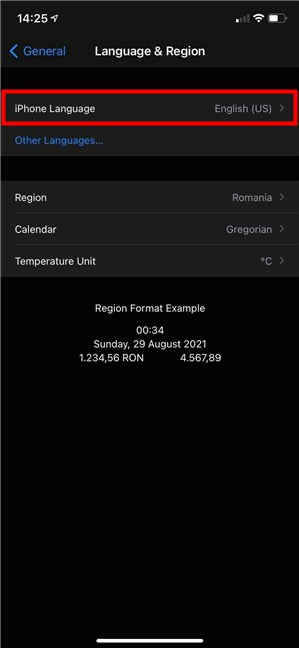
iPad または iPhone の言語設定にアクセスする
次に、iOS でサポートされているすべての言語のリストを確認できます。1 つのオプションは、使用したい iPhone 言語が見つかるまでリストをスクロールし、それをタップすることです。この場合は、スペイン語またはスペイン語です。
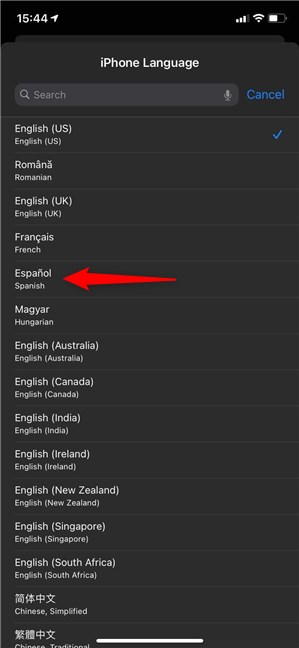
iPad または iPhone で、必要なオプションを選択して言語を変更します
ただし、一部の言語では iPhone のインターフェイスで複数のバージョンを使用できるため、上部のフィールドを使用して、使用可能なすべてのオプションを表示できます。この場合は、スペイン語とスペイン語 (ラテン アメリカ)です。好みの iPhone 言語バージョンを押します。
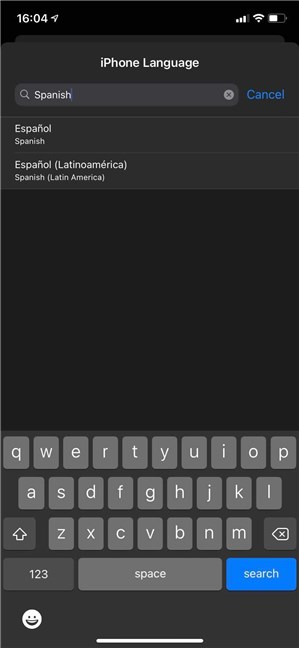
結果をタップして iPhone の言語を変更します
iPhone の画面下部にポップアップが表示され、この設定を適用すると iOS デバイスが再起動することが通知されます。
選択を確認するには、 「[新しい言語] に変更する」という最初のオプションをタップします。この場合は、「スペイン語に変更します。」
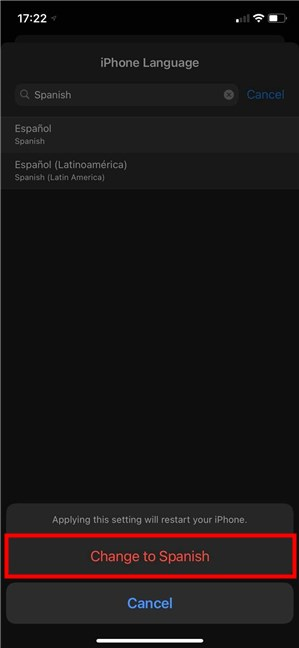
iPhone で言語を変更するための選択を確認します
iPad では、画面中央に表示されるポップアップの右側にある [続行]を押して言語を変更します。
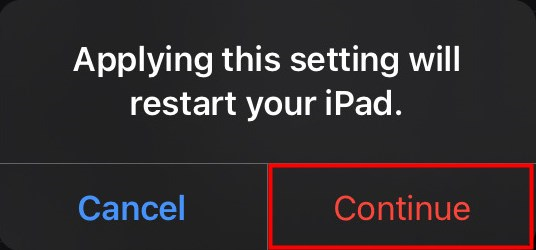
iPad で言語を変更するための選択を確認します
iOS デバイスが変更を適用すると画面が暗くなり、選択した新しい言語でこれに関するメッセージが表示されます。その後、[言語と地域]画面に戻ります。ここでは、好みに応じて翻訳されたすべてを確認できます。
ヒント:新しい iOS デバイスを入手したばかりの場合は、iPhone の壁紙の変更や新しい着信音の設定に関するガイドもご覧になることをお勧めします。
利用可能なオプションが他にもある場合にiPhoneの言語を変更する方法
最初の章の手順に従った場合、[言語と地域] 画面に[優先言語順]という新しいセクションが表示され、新しい言語がリストの一番上に表示されます。iOS でアクセスするすべてのアプリと Web サイトは、リストからサポートされている最初の言語を使用します。
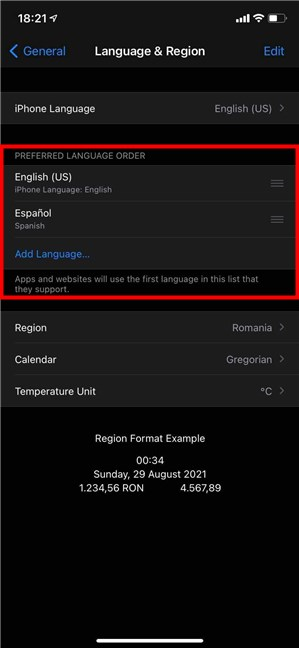
より多くの iPhone 言語設定が利用可能に
バイリンガルで、常に同じオプションを切り替えている場合、これは iPhone または iPad で言語をすばやく変更する方法を提供します。言語の右側にあるハンバーガー メニューを長押ししてリストの一番上にドラッグすると、iOS がその言語で表示されます。
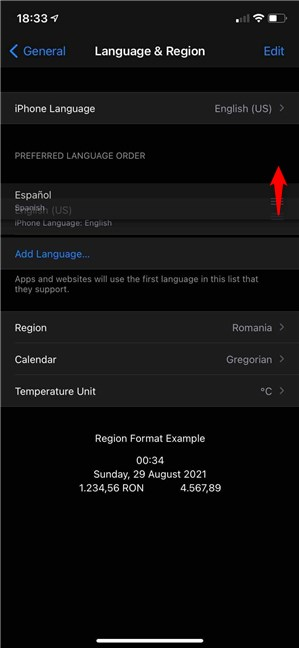
優先言語が他にある場合に iPad と iPhone で言語を変更する方法
[続行]を押して選択を確認すると、iPhone が再起動します。
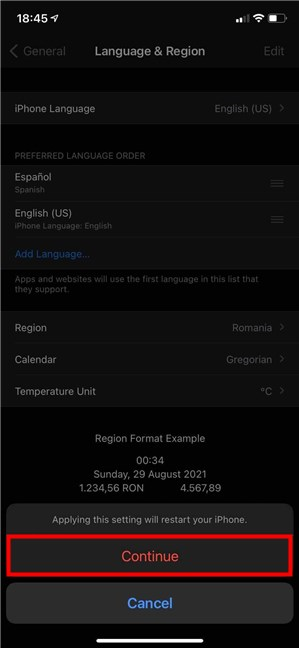
ポップアップで [続行] をタップして、iPhone または iPad の言語を変更します
または、右上隅にある [編集] をタップして、優先言語を管理することもできます。
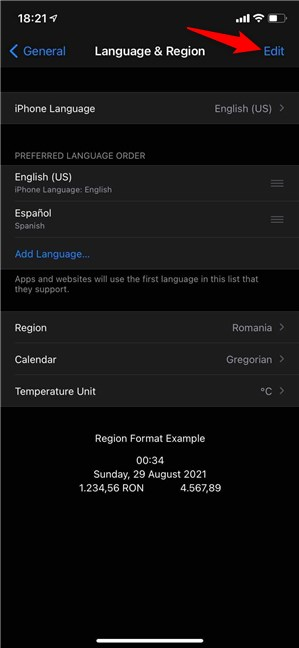
[編集] を押して iPhone の言語を変更します
前に示したように、ハンバーガー ボタンを使用して、使用可能な言語の順序を変更します。完了したら、右上隅にある [完了]をタップし、選択を確認します。iPhone または iPad が再起動して、リストの最初の言語でインターフェイスが翻訳されます。
注:不要になった iPhone 言語を削除するには、エントリの横にある- (マイナス)アイコンを押し、 [削除]をタップして確認します。
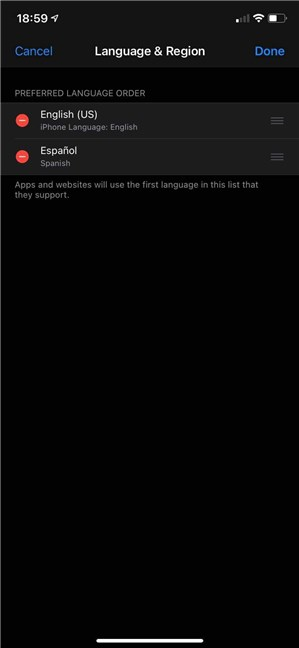
iPhone または iPad で言語を編集または変更する
ヒント:アプリは、iPhone または iPad の言語とは異なる言語を使用できます。iOS デバイスで人気のソーシャル メディア アプリを別の言語に翻訳することに興味がある場合は、Facebook の言語を変更するためのガイドをご覧ください。
使用している iPhone または iPad の言語は何ですか?
これで、iPhone の言語を使い慣れた言語に変更する方法がわかりました。残念ながら、iOSでは Android デバイスの言語を変更する場合よりも選択肢が少ないため、お探しのものが見つかったことを願っています。このガイドを閉じる前に、お使いのデバイスで使用されていた言語をお知らせください。Apple が提供するオプションの中から母国語を見つけましたか? 最終的に何語を使いましたか?コメント欄であなたのストーリーを教えてください。
getmac、Get-NetAdapter などのコマンドを使用して、Windows で MAC アドレスを検索する方法。
資格情報マネージャーとは何ですか? Windows がパスワードをどのように保存しますか? それを使用して保存されたパスワードを表示、編集、または削除する方法は?
Windows サンドボックスを構成する方法、フォルダーを共有する方法、アプリとスクリプトを実行する方法、ネットワークを有効または無効にする方法。
Windows サービスの依存関係を確認し、スタートアップの種類を変更する方法を解説します。
PC と Web ブラウザーまたはスマートフォンの Tether モバイル アプリを使用して、TP-Link Wi-Fi 6 ルーターのファームウェアをアップグレードする方法。
iPhone に PUK コードを入力して、新しい SIM PIN コードを作成し、それを使用して iPhone のロックを解除する方法。
Android データセーバーとは Android でデータセーバーを有効にする方法。アプリをホワイトリストに登録して無制限のデータを使用する方法。データセーバーをオフにする方法。
さまざまな無料アプリを使用して、任意のファイル拡張子と任意のサイズのランダム ファイルを Windows で作成する方法。
Windows でゲームをプレイする際に、Radeon Software オーバーレイ (ALT+R) を無効にする方法を解説します。
キーボード、Windows 10 のクイック アクション、設定アプリなどを使用して、Windows 10 で輝度を上げたり下げたりする方法。
Google Chrome、Mozilla Firefox、Opera、および Microsoft Edge でモバイル ブラウザー エミュレーターを有効にして使用する方法。モバイルブラウザエミュレータ
Windows 11 で ftp をネットワーク ドライブとしてマップする方法。ファイルエクスプローラーからアクセス可能なネットワーク共有とネットワークの場所をマップする方法について詳しく解説します。
Audacity を使用してオーディオ ファイルをリバースし、曲を逆方向に再生し、バックマスクされたメッセージを発見する方法をご覧ください。
ルーターの初期設定時または初期設定後に、Tether モバイル アプリから TP-Link ID を追加または作成する方法。
Windows 10 で DHCP リース時間を確認および変更する方法について詳しく解説します。DHCPリース時間を理解し、設定を最適化しましょう。
Samsung の携帯電話で Galaxy AI を使用する必要がなくなった場合は、非常に簡単な操作でオフにすることができます。 Samsung の携帯電話で Galaxy AI をオフにする手順は次のとおりです。
InstagramでAIキャラクターを使用する必要がなくなったら、すぐに削除することもできます。 Instagram で AI キャラクターを削除するためのガイドをご紹介します。
Excel のデルタ記号 (Excel では三角形記号とも呼ばれます) は、統計データ テーブルで頻繁に使用され、増加または減少する数値、あるいはユーザーの希望に応じた任意のデータを表現します。
すべてのシートが表示された状態で Google スプレッドシート ファイルを共有するだけでなく、ユーザーは Google スプレッドシートのデータ領域を共有するか、Google スプレッドシート上のシートを共有するかを選択できます。
ユーザーは、モバイル版とコンピューター版の両方で、ChatGPT メモリをいつでもオフにするようにカスタマイズすることもできます。 ChatGPT ストレージを無効にする手順は次のとおりです。
デフォルトでは、Windows Update は自動的に更新プログラムをチェックし、前回の更新がいつ行われたかを確認することもできます。 Windows が最後に更新された日時を確認する手順は次のとおりです。
基本的に、iPhone で eSIM を削除する操作も簡単です。 iPhone で eSIM を削除する手順は次のとおりです。
iPhone で Live Photos をビデオとして保存するだけでなく、ユーザーは iPhone で Live Photos を Boomerang に簡単に変換できます。
多くのアプリでは FaceTime を使用すると SharePlay が自動的に有効になるため、誤って間違ったボタンを押してしまい、ビデオ通話が台無しになる可能性があります。
Click to Do を有効にすると、この機能が動作し、クリックしたテキストまたは画像を理解して、判断を下し、関連するコンテキスト アクションを提供します。
キーボードのバックライトをオンにするとキーボードが光ります。暗い場所で操作する場合や、ゲームコーナーをよりクールに見せる場合に便利です。ノートパソコンのキーボードのライトをオンにするには、以下の 4 つの方法から選択できます。
Windows を起動できない場合でも、Windows 10 でセーフ モードに入る方法は多数あります。コンピューターの起動時に Windows 10 をセーフ モードに入れる方法については、WebTech360 の以下の記事を参照してください。
Grok AI は AI 写真ジェネレーターを拡張し、有名なアニメ映画を使ったスタジオジブリ風の写真を作成するなど、個人の写真を新しいスタイルに変換できるようになりました。
Google One AI Premium では、ユーザーが登録して Gemini Advanced アシスタントなどの多くのアップグレード機能を体験できる 1 か月間の無料トライアルを提供しています。
iOS 18.4 以降、Apple はユーザーが Safari で最近の検索を表示するかどうかを決めることができるようになりました。




























